如果您的苹果手机页面显示已停用,可能是因为您的手机出现了一些问题或者您的账号出现了异常情况,在这种情况下,您可以尝试重新启动手机或者恢复出厂设置来解决问题。如果问题依然存在,建议您联系苹果客服或者前往苹果授权维修点进行检修。记得在处理问题之前备份重要的数据,以免造成数据丢失。希望您能尽快解决手机停用的问题,让手机恢复正常使用。
iphone手机停用了怎么办
方法如下:
1.苹果手机页面显示已停用怎样处理
iPhone手机停用一般是由于多次输入错误手机锁屏密码导致的,当遇到iPhone停用时。请注意如果手机停用有时间限制的话,例如:显示请15分钟后再试,那么等待15分钟iPhone停用时间结束以后,输入正确的锁屏密码即可解决。

2.如果iPhone停用没有时间限制或者是停用时间非常久的话,那么只能通过电脑iTunes软件刷机进行解决。iPhone刷机步骤如下:首先iPhone手机连接电脑上面,然后打开苹果iTunes软件。
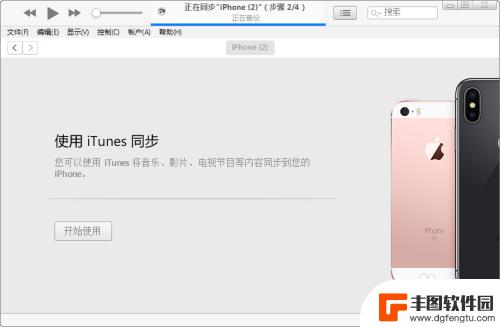
3.接着下载iPhone系统固件,固件下载可能有些朋友还知道怎么下载,可以通过iTools软件,在固件下载进行下载到,固件下载时有一点需要注意,就别下载被苹果服务器关闭的固件版本。

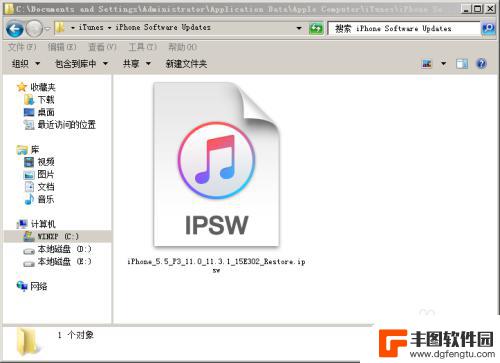
4.固件下载好以后,我们将苹果手机调到恢复模式里面,注:苹果手机调至恢复模式方法都有所不一样,在这里个人以iPhone8调恢复模式为例子,具体步骤如下:
5.首先将iPhone8关机,接着快速用手指再按住电源键按键3秒。然后同时用手指按住电源键和音量-键,大概10几秒左右。直到iPhone8手机出现苹果LOGO,并且屏幕显示出现连接iTunes时,就可以松手了,就表示已经成功进入到iPhone8恢复模式里面。
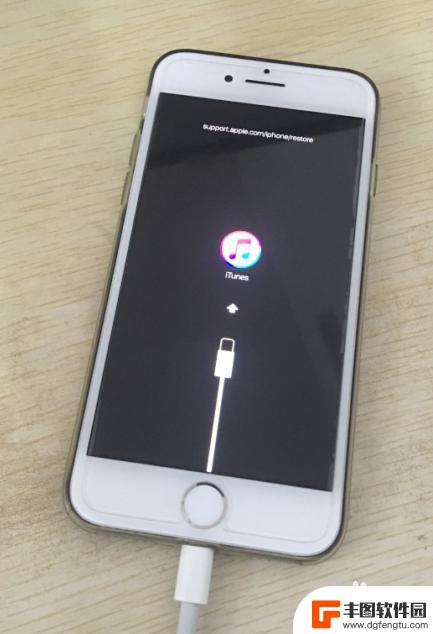
6.之后在iTunes上面会显示一部出现问题的iPhone,我们按一下恢复,然后点击键盘上的Shift键,打开iPhone手机系统固件刷机就可以了,刷机以后就可以解决iPhone停用的问题。
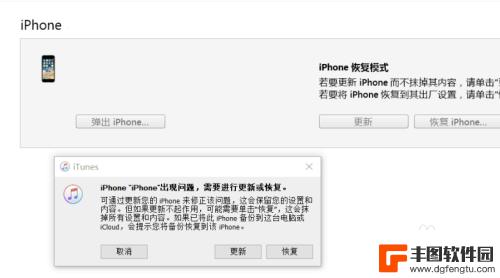
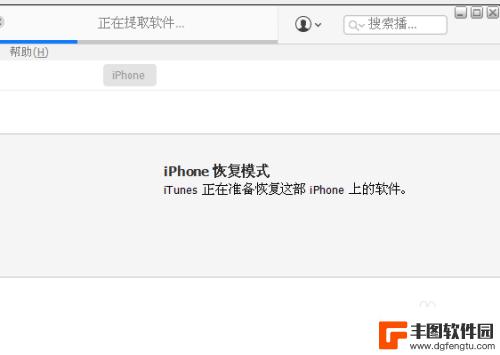
以上就是苹果手机页面显示已停用怎样处理的全部内容,如果有遇到这种情况,那么你就可以根据小编的操作来进行解决,非常的简单快速,一步到位。
相关教程
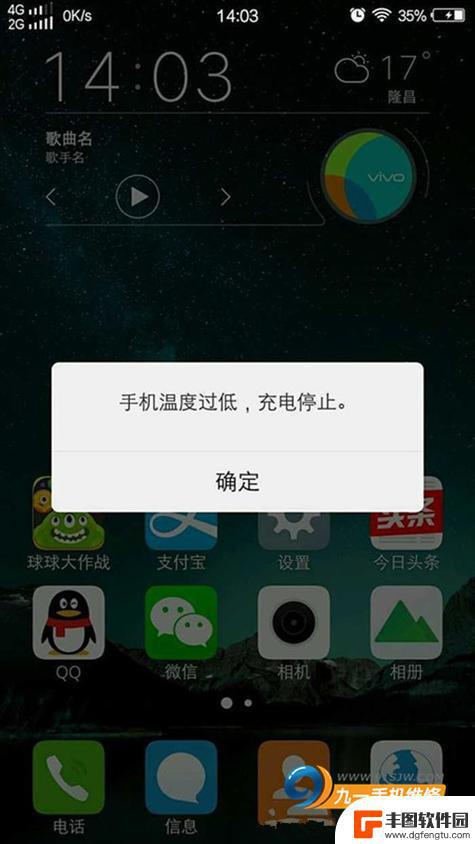
手机显示手机温度过低,已停止充电 手机充电温度过低怎么处理
随着冬季的来临,手机在低温环境下充电时可能会遇到一些问题,有时候我们会收到手机显示手机温度过低,已停止充电的提示,让我们感到困惑和担忧。手机在充电时温度过低应该如何处理呢?我们...
2024-01-11 11:31:54

苹果5s手机停用怎么办 iPhone5s已停产如何维修
苹果5s手机已经停产,许多用户可能会遇到维修问题时不知所措,即使停产苹果仍提供维修服务,以确保用户获得持续的支持。如果您的iPhone 5s出现故障或需要维修,可以选择联系苹果...
2024-02-15 14:22:06
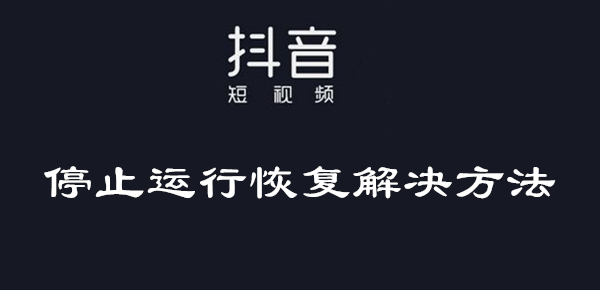
抱歉抖音停止运行(抱歉抖音停止运行怎么办)
今天给大家介绍有关抱歉抖音停止运行的相关内容,希望对大家有所帮助,一起来看看吧。1我今天打开抖音为什么显示着很抱歉,抖音已停止运行?手机是华为荣耀6,型号是H60-L01?一、应用...
2023-08-17 18:05:13
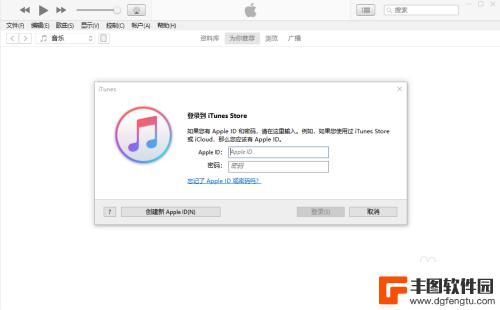
苹果手机停用了怎么连接itune iPhone连接iTunes显示已停用怎么弄
最近许多苹果手机用户反映在尝试连接iTunes时却遇到了已停用的提示,这种情况可能是由于多种原因引起的,比如软件问题、充电线连接不良等。若您也遇到了类似情况,可以尝试重新插拔充...
2024-05-02 13:20:10

手机wifi显示已停用是怎么回事 手机连接WiFi显示已停用怎么解决
手机连接WiFi显示已停用,这是许多人在使用手机上网时常遇到的问题,造成这一情况的原因可能有很多,比如WiFi开关未打开、网络设置错误、路由器故障等。针对这种情况,我们可以通过...
2024-05-05 11:31:49
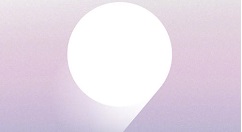
魅族手机开机一直显示flyme转圈圈 魅族开机flyme页面转圈转圈不停怎么办
魅族手机开机一直显示flyme转圈圈,近日,一些魅族手机用户反映,他们的手机在开机时出现了一个令人困扰的问题,即开机界面上的flyme标志一直显示转圈圈,无法进入正常系统界面,...
2023-10-25 08:37:58

苹果手机电话怎么设置满屏显示 iPhone来电全屏显示怎么设置
苹果手机作为一款备受欢迎的智能手机,其来电全屏显示功能也备受用户青睐,想要设置苹果手机来电的全屏显示,只需进入手机设置中的电话选项,然后点击来电提醒进行相应设置即可。通过这一简...
2024-11-27 15:22:31

三星山寨手机怎么刷机 山寨手机刷机工具
在当今科技发展迅速的时代,手机已经成为人们生活中不可或缺的重要工具,市面上除了知名品牌的手机外,还存在着许多山寨手机,其中三星山寨手机尤为常见。对于一些用户来说,他们可能希望对...
2024-11-27 14:38:28
小编精选
苹果手机电话怎么设置满屏显示 iPhone来电全屏显示怎么设置
2024-11-27 15:22:31三星山寨手机怎么刷机 山寨手机刷机工具
2024-11-27 14:38:28怎么手机照片做表情 自己制作微信表情包的步骤
2024-11-27 13:32:58手机锁死怎么解开密码 手机屏幕锁住了怎样解锁
2024-11-27 11:17:23如何让手机与蓝牙耳机对接 手机无法连接蓝牙耳机怎么办
2024-11-27 10:28:54苹果手机怎么关闭听筒黑屏 苹果手机听筒遮住后出现黑屏怎么办
2024-11-27 09:29:48vivo手机如何更改字体大小 vivo手机系统字体大小修改步骤
2024-11-26 16:32:51手机上如何设置显示温度 手机屏幕如何显示天气和时间
2024-11-26 14:35:15手机流量为什么不能用 手机流量突然无法上网怎么办
2024-11-26 13:17:58手机屏幕白边如何去除黑边 华为手机屏幕上方显示黑色条纹怎么处理
2024-11-26 12:20:15热门应用